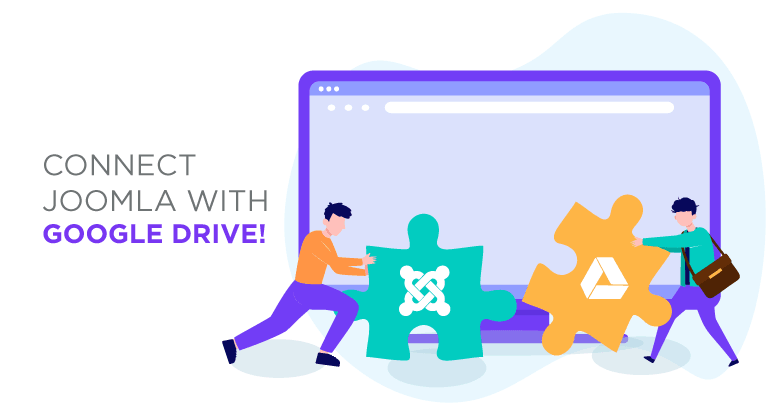Hubungkan Joomla Dengan Google Drive!
Ada beberapa cara yang lebih mudah untuk mengelola berkas selain Google Drive. Meskipun Google Drive memudahkan tim untuk berbagi berkas, sebagian besar aktivitas blogging terjadi di Joomla. Dropfiles adalah solusi JoomUnited untuk mengelola semua berkas Google Drive Anda langsung dari blog Joomla Anda.
Dropfiles pada dasarnya adalah pengelola berkas untuk Joomla, tetapi Dropfiles menyadari bahwa terkadang, jauh lebih mudah untuk menyimpan berkas di luar blog Anda. Oleh karena itu, Dropfiles hadir dengan integrasi penuh Google Drive, yang memungkinkan Anda mengelola berkas cloud dari Joomla, dan berkas Joomla dari Google Drive.
Membuat Integrasi Google Drive & Joomla
Integrasi Google Drive di blog Joomla Anda dimulai dengan penyiapan satu kali yang melibatkan pembuatan aplikasi Google dari konsol pengembang Google . Anda harus memilih nama untuk aplikasi dan mungkin mengaktifkan Google Drive API jika ini adalah pengaturan pertama Anda.
Webmaster, sederhanakan kolaborasi file untuk situs web klien dengan Dropfiles.
Berdayakan klien untuk berbagi dan berkolaborasi dengan aman pada file, meningkatkan produktivitas, dan merampingkan alur kerja proyek.
Dapatkan keunggulan kompetitif sekarang!
Lalu, buat kumpulan kredensial OAuth baru; Anda mungkin perlu mengunjungi layar konfigurasi persetujuan untuk menetapkan nama produk. Apapun itu, Anda akhirnya akan membuat ID klien baru, yang mewakili situs web Joomla Anda. Tiga pengaturan yang paling penting:
Pertama, pilih jenis aplikasi web dan berikan nama. Kedua, tetapkan asal JavaScript resmi ke alamat situs web Anda, kecuali www. Langkah ketiga dan terakhir adalah menetapkan URI pengalihan resmi seperti yang ditunjukkan, dengan menambahkan string berikut ke nama domain Anda:dropfiles. Setelah itu, Anda akan mendapatkan kredensial Anda.
Langkah ini akan menyelesaikan penyiapan Google Drive, memberi Anda ID klien dan rahasia yang masuk ke tab konfigurasi koneksi cloud di Joomla. Perbarui kredensial Anda, simpan lalu klik tombol sambungkan untuk mengintegrasikan Google Drive dengan blog Joomla Anda. Sesederhana itu!
Menggunakan Manajer File Google Drive Joomla
Apa artinya menggunakan Google Drive langsung di Joomla? Saat Anda membuat koneksi ini di Joomla, Google Drive akan membuat folder root dengan nama blog Anda. Di situs web Joomla Anda, DropFiles memungkinkan Anda membuat jenis kategori baru - folder Google Drive baru - yang dihosting di folder root ini di Google Drive.
Semuanya berfungsi persis seperti sebelumnya, hanya saja kali ini, Dropfiles menjadi pengelola berkas Google Drive yang dihosting di blog Joomla Anda. Integrasi ini juga menawarkan keuntungan tambahan berupa berkas-berkas yang tersimpan di Google Drive, tetapi Dropfiles melakukannya tanpa menghilangkan kendali Anda.
Sinkronisasi Otomatis Google Drive
Faktanya, Dropfiles menangani semua sinkronisasi untuk Anda. Pengelola berkas Joomla memantau perubahan pada berkas Anda dan meresponsnya. Selain menangani pembuatan dan penghapusan berkas, pengelola berkas Joomla juga menyinkronkan perubahan pada berkas dan folder.
Dropfiles mendukung semua jenis file, yang nama, deskripsi, serta tanggal pembuatan dan pembaruannya disinkronkan dengan Google Drive. Ekstensi Joomla ini juga menyinkronkan kategori Joomla, yang serupa dengan subfolder Google Drive, setiap kali Anda membuat yang baru, atau jika Anda memindahkan, mengganti nama, atau menghapusnya.
Selain itu, sinkronisasi Dropfilesberfungsi dua arah - jika Anda membuat perubahan di Google Drive, perubahan tersebut akan terlihat di Joomla, begitu pula sebaliknya. Perubahan ini juga akan terlihat di desktop Anda jika Anda menggunakan Google Drive dengan pengelola berkas lokal.
Menyimpan semua berkas Anda di satu tempat seringkali diinginkan, meskipun itu berarti menyimpannya di luar Joomla. Berkat Dropfiles, Anda dapat mengubah blog Anda menjadi pengelola berkas atau unduhan jarak jauh, menghadirkan semua fitur Google Drive ke Joomla.
Menampilkan file Google Drive di frontend Joomla
Sekarang situs kita terhubung dan disinkronkan dengan Google Drive, kita dapat mulai menggunakan semua file cloud di Joomla seperti file lain yang telah kita simpan di server, mari kita lihat cara menampilkan file-file ini di frontend.
Kami memiliki dua opsi untuk menampilkan file: sebagai kategori dan memasukkan satu file di frontend, kedua opsi tersebut tersedia dengan file cloud.
Pertama, untuk menampilkan kategori cloud, kita tinggal memilih kategori di file manager dan memilih tema di bagian kanan, terakhir klik Save Settings .
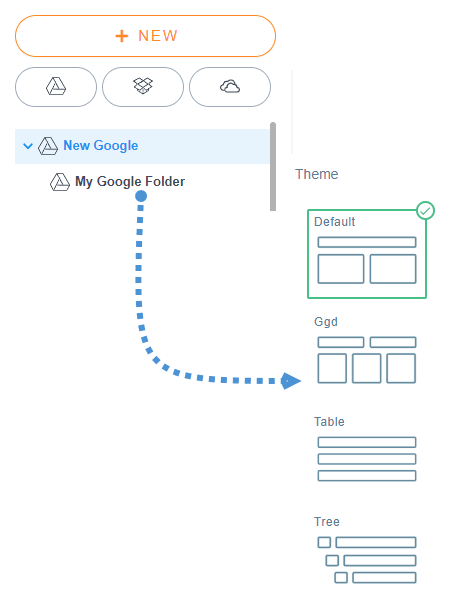
Setelah ini, Anda tinggal memasukkan kategori dengan mengklik tombol Dropfiles pada editor Anda, pilih kategori Google Drive, dan terakhir klik “Sisipkan kategori ini”.
Ada 4 tema yang bisa Anda pilih:
Default
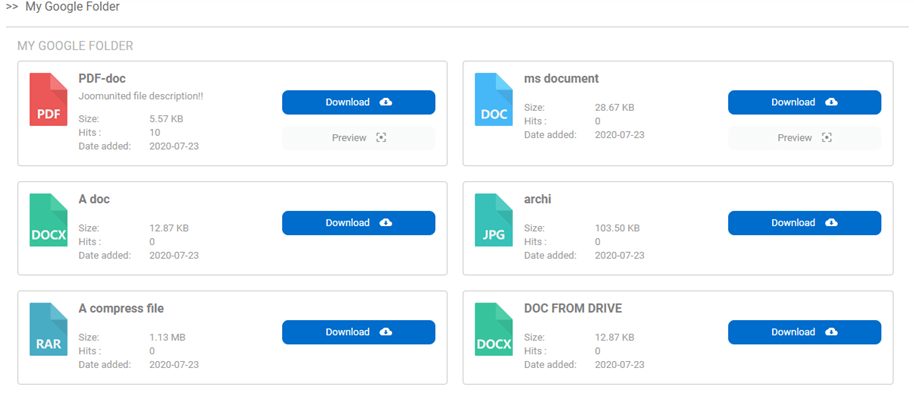
ggd
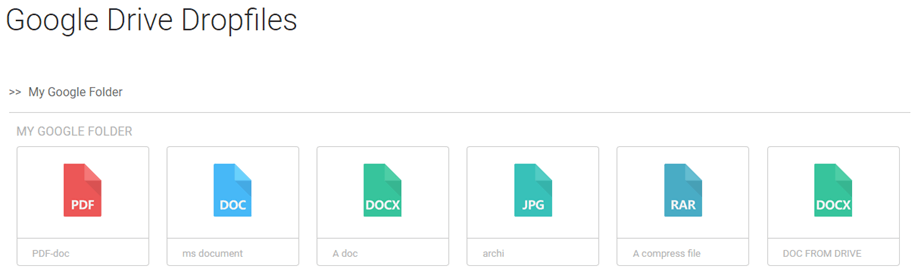
Meja
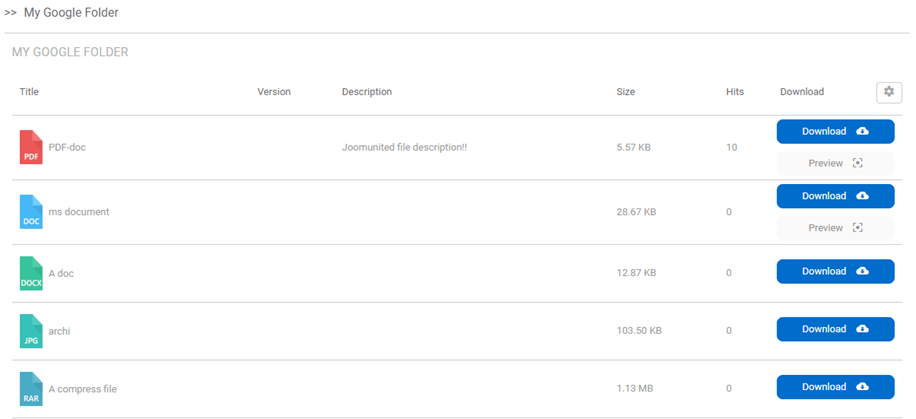
Pohon
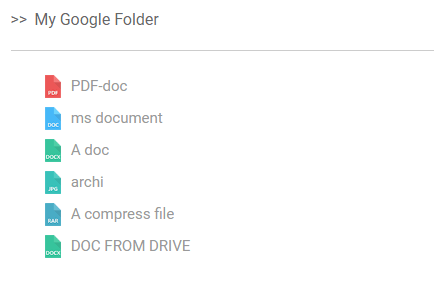
Seperti yang Anda lihat, semua tema tersedia dengan kategori cloud Anda dan Anda juga dapat mengedit tata letak seperti pada kategori lainnya dan yang terbaik dari semuanya adalah kategori tersebut berasal dari cloud sehingga Anda akan menghemat ruang penyimpanan;)
Simpan File Cloud Anda dengan Akses Terbatas
Hal penting lainnya yang dapat Anda lakukan dengan file cloud adalah membatasi akses seperti pada file lainnya per grup pengguna atau per pengguna tunggal sehingga memungkinkan Anda menjaga keamanan file dan membuat repositori pengguna pribadi berdasarkan folder Google Drive.
Untuk membatasi akses per grup pengguna, Anda hanya perlu masuk ke kategori cloud yang ingin Anda batasi dan, di bagian kanan, cari bagian “grup pengguna”.
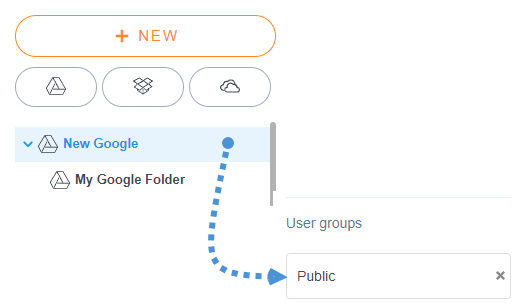
Sekarang klik “Publik” dan pilih semua grup pengguna yang dapat melihat dan mengunduh file.
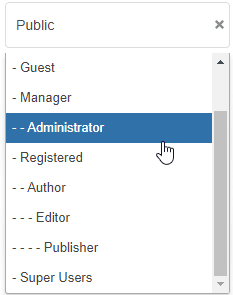
Terakhir, klik ikon “x” di sebelah kanan “Publik” sehingga publik tidak dapat melihat atau mengunduh file di dalam kategori tersebut.
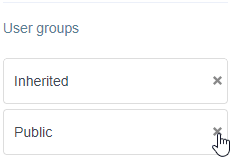
Terakhir, klik tombol “Simpan Pengaturan” dan selesai! Sekarang kategori tersebut hanya akan tersedia untuk kelompok pengguna ini.
Pilihan lainnya adalah membatasi akses dengan Pembatasan pengguna tunggal , ini dapat dilakukan untuk satu pengguna atau seluruh kategori.
Masuk ke kategori/file yang ingin Anda batasi dan cari Pengaturan izin .
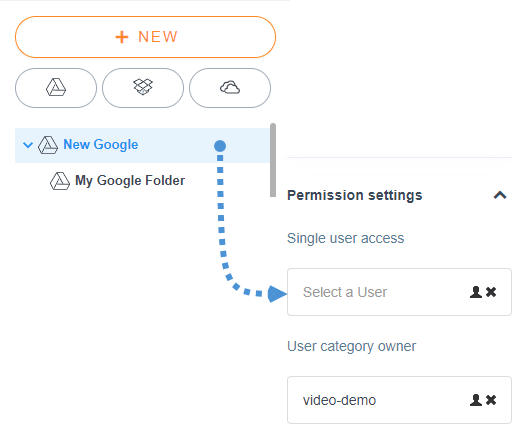
Untuk memilih pengguna, cukup klik ikon orang dan pilih pengguna yang dapat melihat dan mendownload file/kategori.
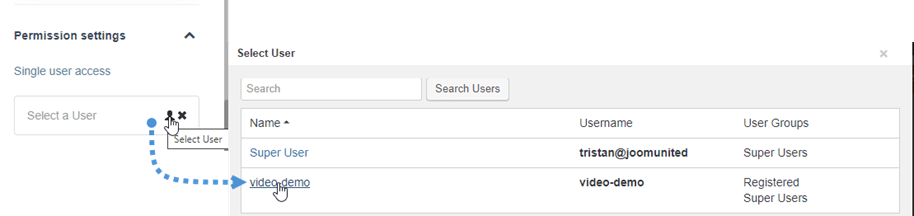
Untuk menyelesaikan konfigurasi, cukup klik tombol "Simpan Pengaturan" dan semuanya akan selesai, pengguna tersebut akan dapat mengunduh dan melihat file/kategori, pengaturannya semudah dengan file lainnya disimpan di server Anda.
Kita juga dapat menikmati UX baru yang mengagumkan yang membuat segalanya lebih mudah dari sebelumnya! Mengelola file tidak semudah sebelumnya.
Memanggil semua webmaster!
Tingkatkan situs web klien Anda dengan Dropfiles . Unggah, kategorikan, dan bagikan file dengan mudah, menawarkan cara yang mudah digunakan dan efisien bagi klien untuk mengelola dokumen mereka.
Tingkatkan layanan desain web Anda hari ini!
Lebih Detail: Integrasi Joomla & Google Drive >>
Google Drive <> Demo Video Joomla
Saat Anda berlangganan blog ini, kami akan mengirimi Anda email bila ada pembaruan baru di situs sehingga Anda tidak akan melewatkannya.